5个Excel技巧助你提升工作效率
时间:2025-01-31 14:30
小编:星品数码网
在这个信息化时代,Excel已经成为许多职场人士不可或缺的办公工具。虽然大家都知道Excel的强大,但你是否真正掌握了那些可以提升工作效率的小技巧呢?今天,我们将分享五个Excel技巧,帮助你更高效地完成工作任务,不论你是刚刚接触Excel的新手,还是已经熟练使用的老手,这些小技巧都可能会让你眼前一亮!
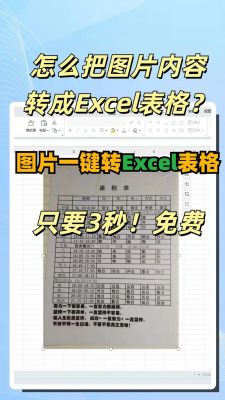
1. 复制单元格
在处理数据时,我们常常需要隐藏一些不必要的行或列,以便更专注于重要信息。但是在复制数据时,隐藏的内容往往会“冤屈”我们,明明已经隐藏,一复制却发现全都被选了出来。别担心,只需要在选择范围后按下【Alt+;】,再进行【Ctrl+C】复制,这样你复制的就只会是的单元格内容。这个简单的组合键操作,将大大减少在数据处理中可能出现的错误,为你节省时间和精力。
2. 重复上一次操作
无论是在Excel中删除行列,还是插入新的单元格,可能会多次进行重复性操作。如果你习惯用鼠标,一次次点击会浪费很多时间。这时,使用【Ctrl+Y】就能帮助你快速完成重复操作。只需选中你想要删除或插入的地方,再按下这个快捷键,就能秒回到上一步,让工作变得更加顺畅高效。
3. 批量调整行高和列宽
在数据处理过程中,表格的排版美观程度直接影响数据的可读性。你可能会发现,手动调整单元格的行高和列宽非常繁琐。如果你想一次性调整多行或多列,可以直接选中需要调整的行列,鼠标拖动其间隔线。这可以有效避免每一次都手动输入行宽和列高的尴尬。如果你想快速将整张表格调整到合适大小,只需在选中整张表后按【Ctrl+A】,然后双击行号或列标之间的线条,整个表格的格式将会立马恢复到最适合的状态。
4. 自定义单元格格式
许多情况下,我们需要将数值表示为特定单位,比如将金额转换成以万元为单位,但又不希望影响计算结果。你可以通过按【Ctrl+1】打开"格式单元格"对话框,再在“自定义”栏中输入代码`000"万"`,这样数值就能够在单元格内显示为“万元”,而且计算依然保持不变。而对于使用WPS的朋友,更是简化了这个过程,直接选择“特殊”中的“万元”选项即可。这一技巧不仅使数据更加直观,还有助于在汇报和展示时提高专业性。
5. 快速求和
虽然许多人了解SUM函数的使用,但往往在实际工作中却会遗忘快捷键。为了提高求和效率,我们可以通过【Alt+=】这个快捷键快速填充求和公式。只需点击空单元格,按下这个组合键,Excel会自动识别需要求和的范围并填充相应的求和公式。这一小技巧非常有效,特别在面对分组求和时,比起手动输入函数来得更加方便快捷。
以上就是我们为大家分享的五个Excel小技巧。这些看似简单的操作,如果能在日常工作中加以运用,必将大幅提高你的工作效率。记住,效率的提升往往是在这些细节中逐步累积起来的。希望大家在后续的工作中,能够灵活运用这些技巧,享受高效办公带来的乐趣。如果你还有其他Excel的小技巧,欢迎分享,让我们一起进步,一起提升工作效率!
通过认真应用这些技巧,你会发现Excel不仅仅是一个表格工具,它还是提高工作效率的好帮手,让我们在繁忙的工作中游刃有余!快来尝试吧!

